QuickTime Convertire .MOV in MOV? È una follia!
MOV non è solo un formato video, ma un formato generico che memorizza vari tipi di dati. Di conseguenza, il formato MOV che memorizza dati in un sistema potrebbe non essere riprodotto correttamente in un altro sistema a causa della mancanza di codec o programmi adeguati per eseguire il file. Quindi, non sorprende vedere persone cercare modi per convertire MOV in QuickTime. Un'altra situazione è quando i tuoi file MOV si danneggiano e QuickTime non li riproduce correttamente. Puoi convertire MOV in MOV o in altri formati come MP4, WMV, MKV, AVI, ecc. per risolvere questo problema.
- Parte 1. Perché le persone convertono .mov in MOV
- Parte 2. Come convertire MOV in QuickTime con facilità
- Parte 3. Come convertire gratuitamente MOV in MOV online
- Parte 4. Conclusione: Wondershare UniConverter vs. CloudConvert
Parte 1. Perché le persone convertono .mov in MOV
Alcuni formati che appartengono al contenitore MOV non possono essere riprodotti da QuickTime, principalmente a causa del fatto che i codec di compressione non sono installati o non sono aggiornati tempestivamente per ottenere i servizi necessari per cui QuickTime è conosciuto. Fondamentalmente, ci sono 3 motivi principali che spingono le persone a convertire i file .mov in formato MOV.
- Per aggiornare il file all'ultimo formato.
- Per poter riprodurre tutti i video in alta qualità.
- Per editarli con software di fascia alta come iMovie o Final Cut Pro.
È quindi importante convertire i file MOV all'ultima versione di QuickTime per godere degli stessi vantaggi.
Parte 2. Come convertire MOV in QuickTime facilmente
Questa sezione del tutorial vi presenterà il programma più eccellente e avanzato per convertire i file MOV in formato QuickTime MOV e in altri 1000+ formati video/audio senza alcun problema. Wondershare UniConverter (originariamente Wondershare Video Converter Ultimate) è ciò che consigliamo. Questo convertitore video all-in-one può convertire in batch i file MOV con una velocità 90X più veloce e senza perdita di qualità. Fornisce anche funzioni di editing e compressione video in modo da poter ritagliare, tagliare e comprimere facilmente e rapidamente i file MOV. Scoprite altre funzionalità e passaggi per convertire MOV in QuickTime con Wondershare UniConverter.
Wondershare UniConverter - Convertitore video tutto in uno
-
Converti i file MOV in oltre 1000 formati, inclusi MP4, AVI, WMV, FLV, MKV, MOV e altro ancora.
-
Masterizza video su DVD/Blu-ray e personalizza il tuo DVD con modelli di menu DVD gratuiti.
-
Il miglior convertitore da YouTube a MP3 per Windows/Mac per convertire YouTube in MP3 con una velocità di conversione 90X superiore rispetto ai convertitori convenzionali.
-
Toolbox con funzioni aggiuntive come Screen Recorder, VR Converter, GIF Maker, Fixing Media Metadata e altro ancora.
-
Sistemi operativi supportati: Windows 10/8/7/XP/Vista, macOS 11 Big Sur, 10.15 (Catalina), 10.14, 10.13, 10.12, 10.11, 10.10, 10.9, 10.8, 10.7.
Passaggi per Convertire Facilmente MOV in QuickTime MOV su Windows/Mac
Passo 1 Aggiungere file MOV al convertitore MOV
Scaricare e installare il programma di conversione MOV, aprirlo e fare clic ![]() sul pulsante sotto la scheda Convertitore per aggiungere i file .mov che si desidera convertire.
sul pulsante sotto la scheda Convertitore per aggiungere i file .mov che si desidera convertire.

Passo 2 Scegliere il formato di output come QuickTime MOV.
Fare clic sull'icona a discesa Formato di output: per aprire l'elenco dei formati. Andare alla scheda Video e scegliere MOV nella barra laterale sinistra, selezionare anche la risoluzione video a destra per confermare il formato di uscita.
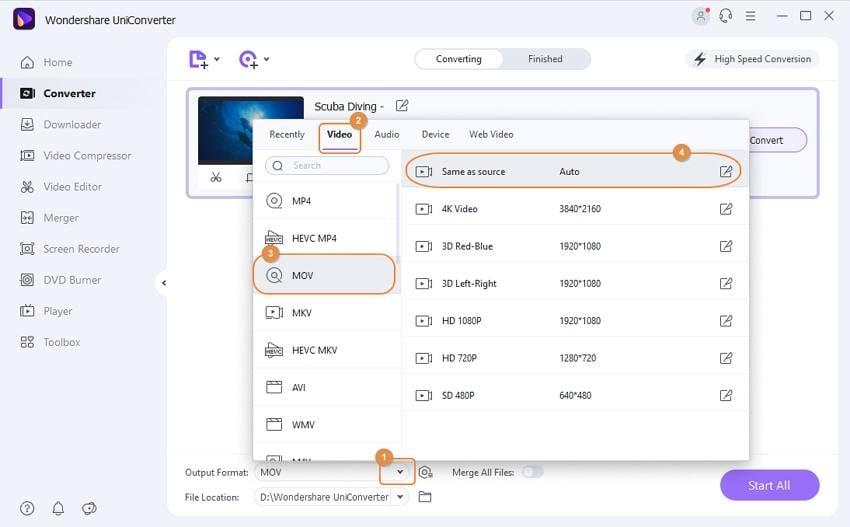
Passo 3 Convertire i file MOV in QuickTime MOV
Fare clic sul pulsante Start All per iniziare a convertire i file MOV in QuickTime MOV in modo semplice e veloce. I file convertiti si trovano nella scheda Finito.
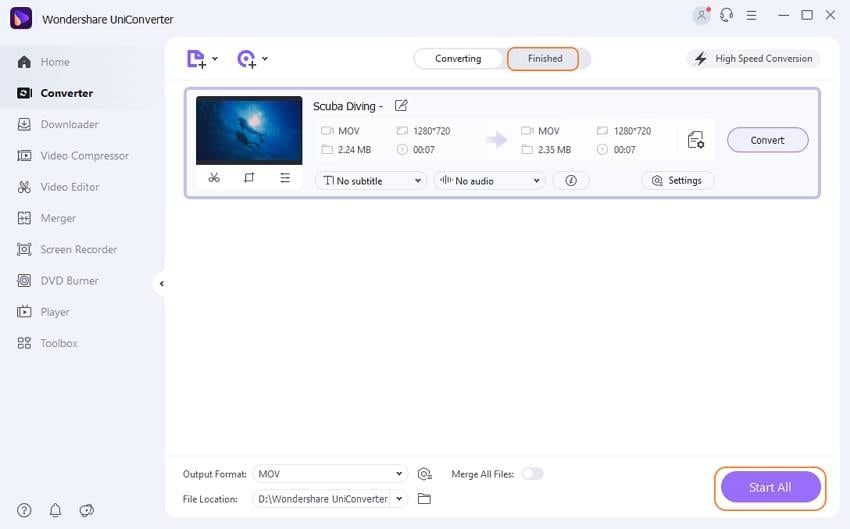
Parte 3. Come convertire gratuitamente MOV in MOV online
Ci sono molti metodi per convertire un vecchio file MOV in un nuovo MOV e inizieremo la nostra discussione con il miglior strumento disponibile online. I convertitori gratuiti da MOV a MOV sono sia facili da usare che gratuiti. Per questo motivo, vorremmo presentare CloudConvert.com. È dotato di vari motori di conversione che possono convertire oltre 218 tipi di formati gratuitamente. È possibile caricare più file contemporaneamente per la conversione e scaricare i file convertiti senza problemi. CloudConvert utilizza la potenza del cloud computing, il che permette di ottenere i file convertiti più rapidamente. Dispone inoltre di un API potente che consente di integrare facilmente il sito con il vostro prodotto. Ecco come utilizzare lo strumento di conversione online da MOV a MOV.
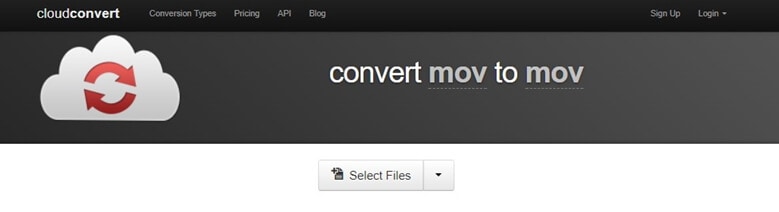
Passo 1. Vai al sito: https://cloudconvert.com/mov-to-mov
Passo 2. Fare clic sul pulsante Seleziona file per sfogliare i file locali. Per qualsiasi altra fonte, è possibile fare clic sulla casella a discesa e ottenere i file da URL, dropbox, google drive e altri.
Passo 3. Fare clic sul pulsante Converti
Passo 4. Fare clic sul pulsante di download per scaricare tutti i file convertiti.
Ma oltre a questo, ha anche una serie di svantaggi da tenere in considerazione, soprattutto se si desidera utilizzarlo per un uso professionale
- La necessità costante di una connessione a Internet.
- Tasso di conversione più lento.
- Dimensione di caricamento file limitata.
- Non c'è molto controllo sulla qualità del file di output.
Parte 4. Conclusione: Wondershare UniConverter vs. CloudConvert
In confronto ai convertitori video online, Wondershare UniConverter è in grado di fornire più funzioni e caratteristiche potenti. È possibile convertire MOV senza limiti di connessione alla rete e convertire file di grandi dimensioni in batch. La velocità super veloce e l'alta qualità dell'output renderanno la conversione davvero facile. Scaricate gratuitamente e provate.
 Converti in batch MOV in MP4, AVI, 3GP, WAV e viceversa facilmente.
Converti in batch MOV in MP4, AVI, 3GP, WAV e viceversa facilmente. 


